这个“画图”不简单
2018-06-26 16:24马震安
电脑爱好者 2018年12期
马震安
打开Windows 10附件中的“画图”,在“画图”窗口中点击“打开画图3D”,在“欢迎使用”界面,点击“打开”,选择所需要抠图的图片文件(或者右击所要抠图的图片文件,选择“使用画图3D进行编辑”),在窗口中点击“神奇选择”,这时在图片的周围出现了8个圆点,我们可以拖动这些圆点,把要抠出来的物体圈起来(图1)。
点击右边的“下一步”按钮,就能看到所要抠出的图已经被自动框选了。但是,被自动框选中的图片还有些不需要的内容,这时可以点击“删除”按钮,然后在所框选住的图片中按住鼠标左键划去不需要的部分,只留下必要的部分(图2)。
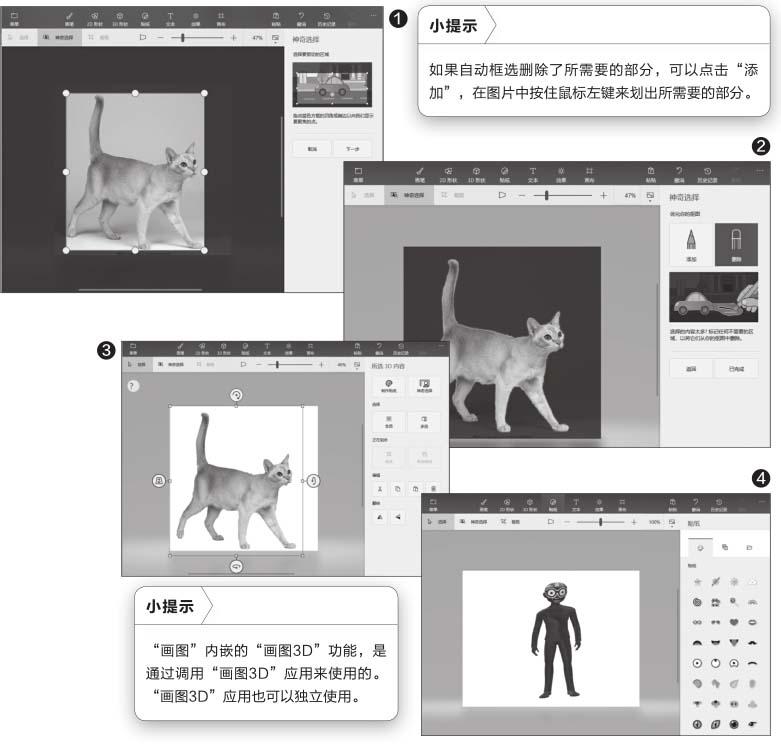
点击“已完成”,这样抠出来的图就被选中了。点击“全选”,原图片中抠完后剩余的部分就会被选中,点击编辑处的“删除”按钮,图片中被抠的部分就独立出来了,也就基本上完成了抠图(图3)。
新“画图”除了抠图功能外,它还可以通过各种模板来绘制需要的2D或3D图像。这里以繪制一个3D的“男士”为例。打开“画图3D”,新建一个项目,在上方工具栏点击“3D形状”,并在右侧的各种模板中选择“男士”,在画板中通过拖动鼠标左键画出3D人物模型,调整后得到理想的角度、大小。在上方工具栏点击“贴纸”,在贴纸面板选择所需要的贴纸,比如眼睛、嘴等器官,在画板中画出,调整好大小,拖放到人物模型的相应位置。还可以通过3D旋转,对其头顶添加一个“毛发”贴纸,让“他”更加逼真(图4)。文件编辑完成后,进行保存,可以导出成3D文件格式或2D平面状态。
猜你喜欢
科技信息·学术版(2021年19期)2021-10-25
数学小灵通·3-4年级(2019年11期)2019-11-26
家教世界·创新阅读(2014年5期)2014-07-09
网络与信息(2009年11期)2009-05-12
移动一族(2009年3期)2009-05-12

